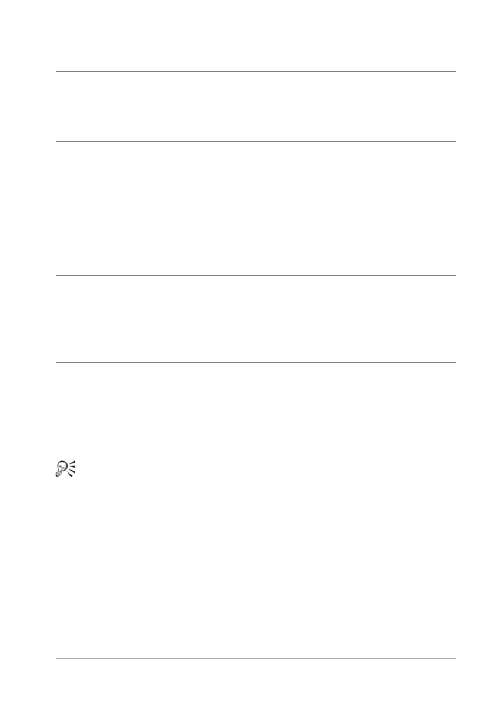
Utilisation des calques
399
Pour retirer un calque d’un groupe
Espace de travail Édition
• Faites glisser le calque vers un nouvel emplacement en dehors du
groupe de calques.
Vous pouvez également retirer un calque d’un groupe en
sélectionnant Calques Réorganiser Retirer du groupe.
Pour dissocier des calques
Espace de travail Édition
• Sélectionnez le groupe de calques à dissocier, puis sélectionnez
Calques Dissocier les calques.
Placer un groupe de calques au
sein d’un autre
Dans la palette Calques, faites glisser le
groupe de calques vers un autre
groupe. (Une ligne noire indique sa
position pendant le déplacement).
Déplacer un calque en bas de la
pile d’un groupe de calques
Faites glisser le calque sur l’avant-
dernière place de la pile, puis faites
glisser le calque du dessous d’un
niveau vers le haut.
Remarque : si vous faites glisser un
calque directement vers le bas d’un
groupe, il se retrouve sous le groupe et
non à l’intérieur de celui-ci.
Créer un groupe de calques à
partir du menu Calques
Sélectionnez Calques
Nouveau
groupe de calques, définissez les
options nécessaires de la boîte de
dialogue Propriétés de calque, puis
cliquez sur OK.
Vous pouvez également